Modell egy idegen kalóz teremtmény zbrush-ben

Annak érdekében, hogy megtudja, hogyan lehet létrehozni egy 3D-s idegen kalóz karaktert, megmutatom neked, hogyan faragottam a teremtményem arcát, a vigyázást (fent), és drámai pózba tette. Zbrush Az én fő fegyverem a választott eszköznek köszönhetően sok szobrászati eszköz, és általában szórakoztató. Én is használom Maya , Anyagfestő és V-ray .
Megosztom veled néhány technikát, amit a mindennapi modellezésben és a koncepció vizuális fejlesztési munkájában használok. Az elmúlt 13 évben különböző filmeket, játék- és kereskedelmi stúdiókat dolgoztam, mint 3D-s modellező, textúrát festő és koncepció művész. Most már valami teremtményes szakember vagyok, de mielőtt digitális voltam, hagyományos szobrász, festő és make-up művészként dolgoztam.

Hogy segítsen a karaktertervezés , összegyűjtsön hivatkozásokat. Az Alien fegyverének inspirációja volt a 2D-es koncepciómostól, inspirálva a rhino bogár és a jelmez a kutyám kábelkötegéből.
Szabadon használható Előre készített 3D modellek mint például a fogak, a nyelvek vagy a fejek, hogy gyorsan Kitbash egy teremtmény koncepciót együtt a Mergevisible és a Dynamesh segítségével.
Töltse le a szükséges fájlokat, amire szükséged van erre a bemutatóra - beleértve a videó járat - itt (865 MB)
01. Van néhány fő forma szobrászat

Indítsa el az arcodat arra a pontra, ahol az összes fő formája van, beleértve a nagy homlok ráncokat, nagy szemzsákokat és funkciókat, amelyek megszakítják a sziluettet és elkapják a fényt.
02. Farve nagy ráncok

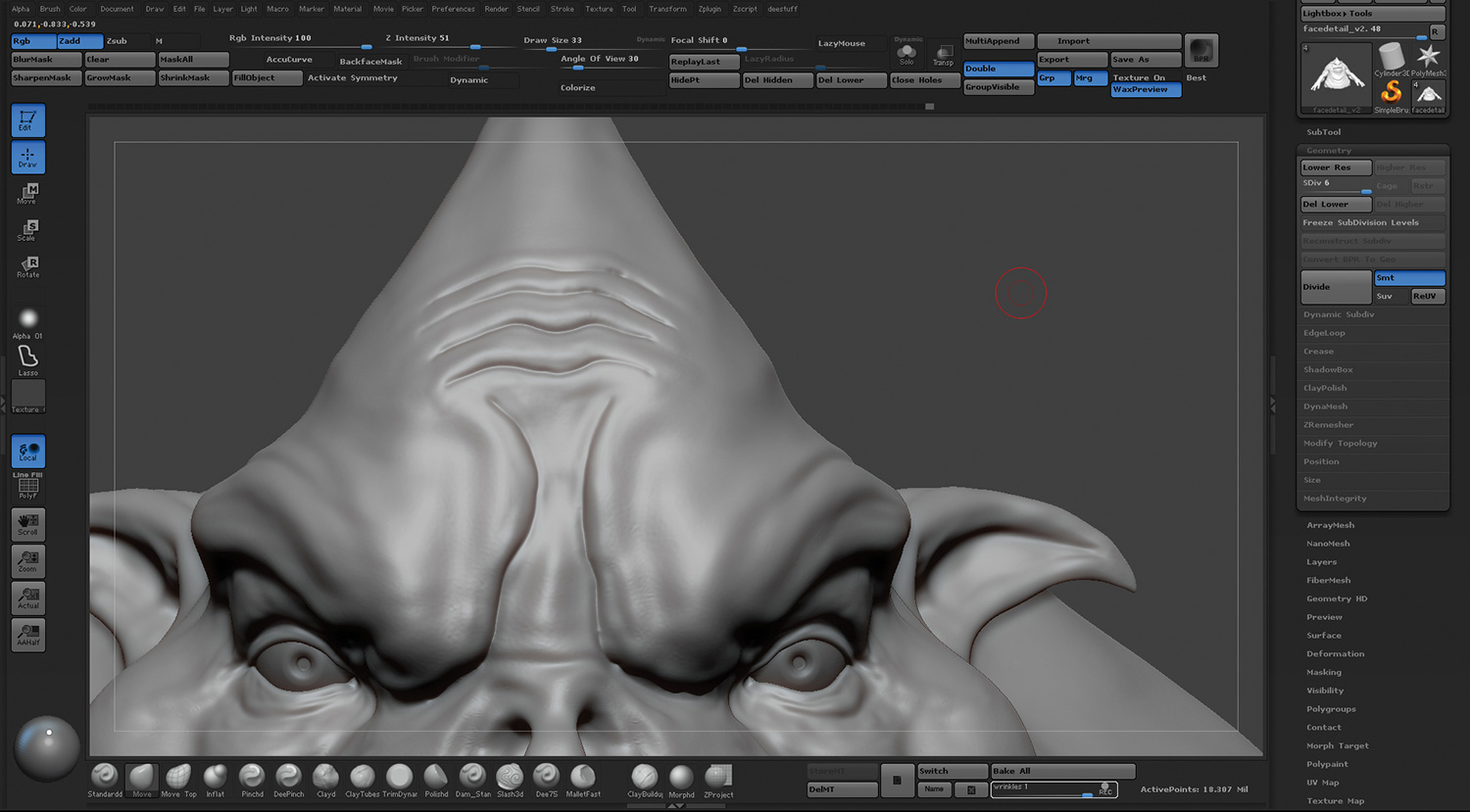
A nagyobb ráncok, mint például a homlok ráncok, faragja a vonalon a gát standard ecsettel a hálós legmagasabb alosztály szintjén, majd ess le egy vagy két szintet, és használja a felfújható kefét, hogy ömlesztett a hajtások. Váltson vissza a legmagasabb szintre, és használja a csipkeféket, és egy kicsit sima, hogy befejezze őket.
03. Gyűjts össze az Alpha Könyvtárat
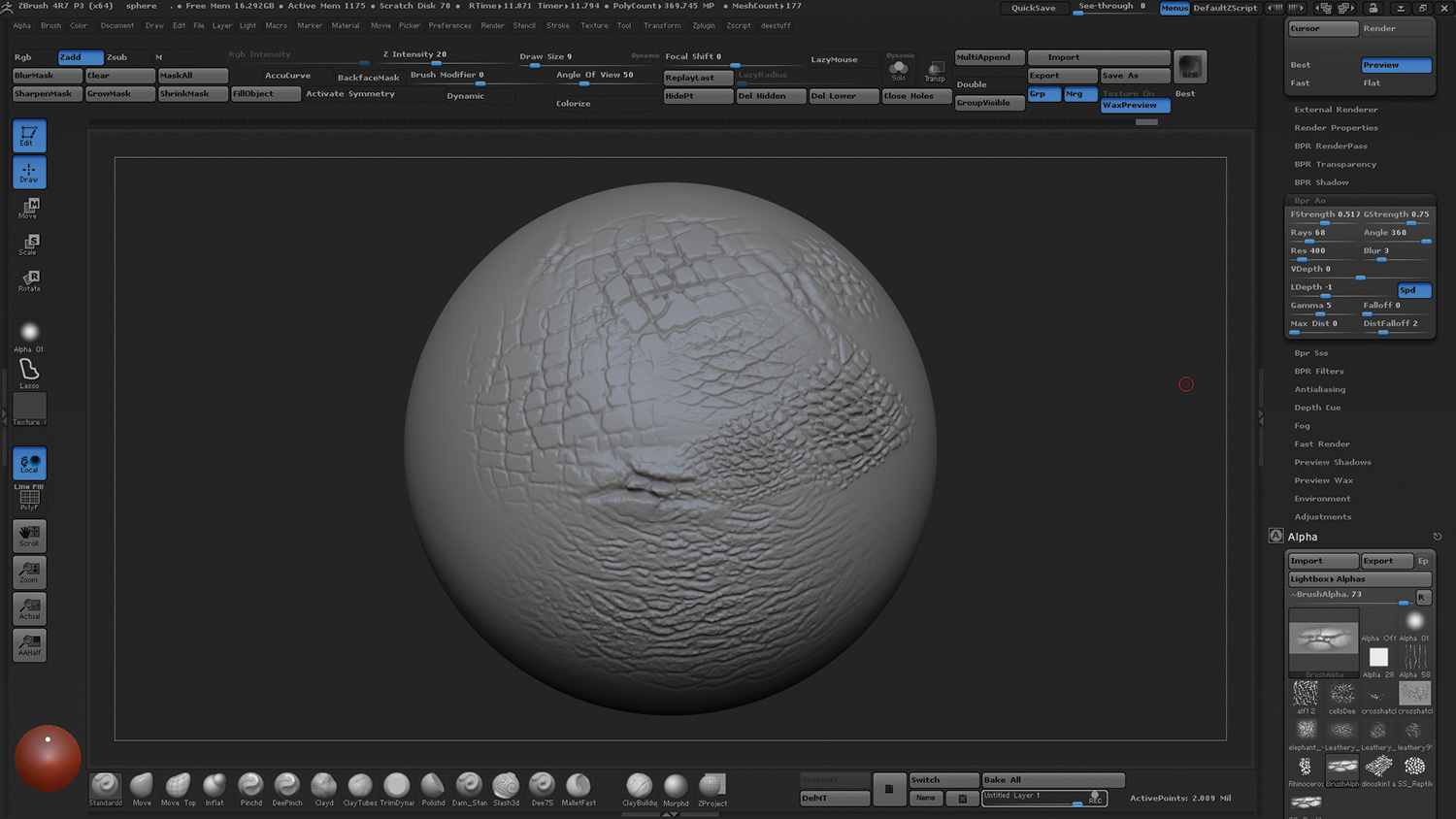
Most készen állsz arra, hogy adjunk hozzá néhány finomabb részletet, például pórusokat, finom ráncokat, szemölcsöket és stretch jeleket. Ehhez ZBRUSH-alpák és kézi szobrászat kombinációját használjuk.
Gnomonológia , Felszíni mimik és Xyz Mindegyiknek nagyszerű alpágai vannak a weboldalukon. Rengeteg ingyenes alphas is elérhető online, például a Pixologic letöltési központ . Azt javaslom, hogy megkezdhesse a saját alfa-könyvtárát, amelyet minden munkához használhat, hogy újrahasznosítsa a jövőbeni projekteket.
04. Használja az ajánlott alphas-t
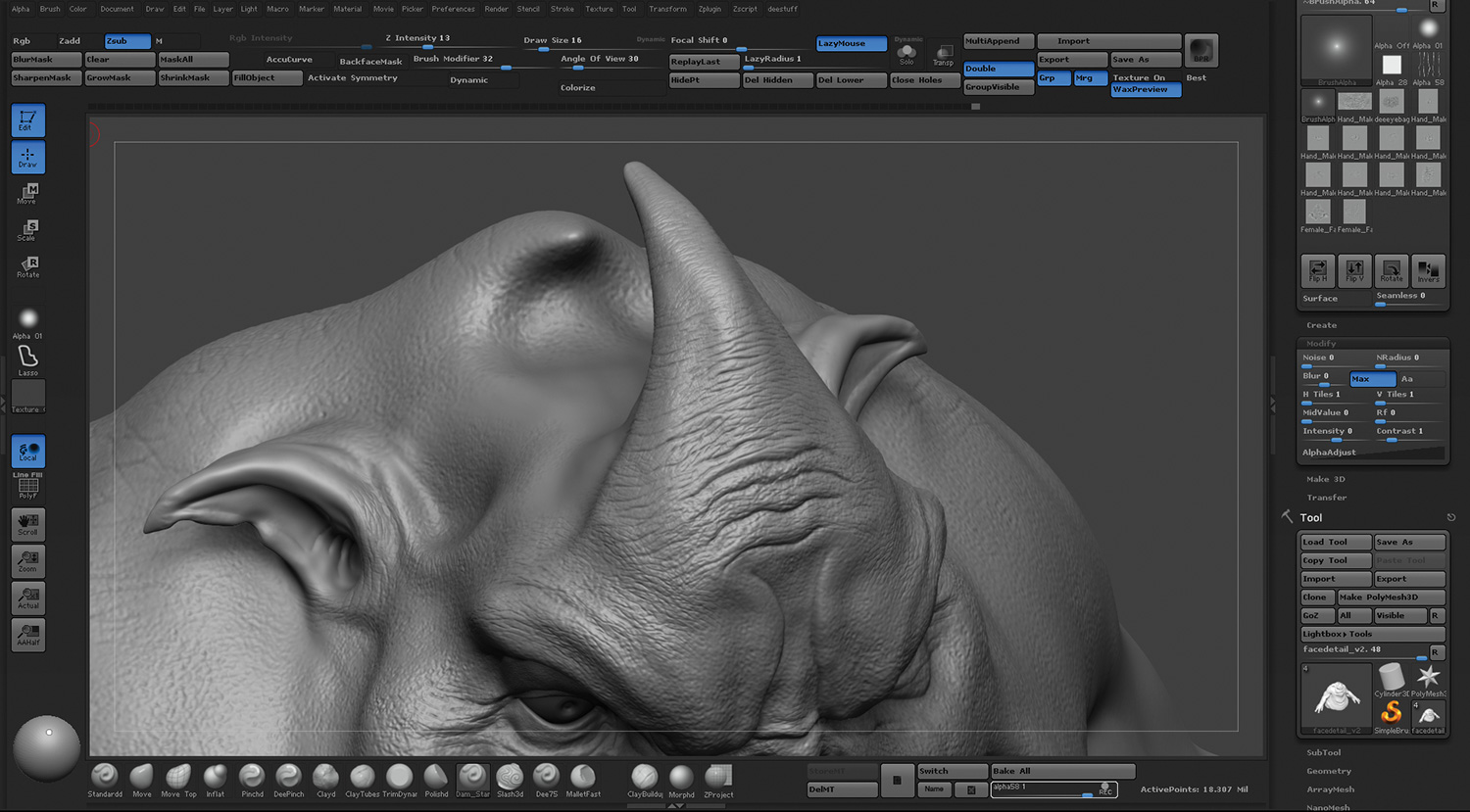
Elkezdem a zbrush-szel ellátott alphasokkal. A bőr szemölcsök és törés esetén szeretem az Alpha 08-at használni, a szokásos ecsettel és a Dragect be van kapcsolva. Szükség szerint csípje meg a z intenzitását és Zadd-t vagy Zsubot. A módosítási és gt; kontrasztot is lehet csípni az Alpha palettán. Gyors pórusok esetén az Alpha 07 választhat a spray stroke beállítása permetezésre és Zsubra.
A száraz bőrre az idegen vállán és a hátoldalon a spray stroke-t Alpha 58 Zsub segítségével fogom használni. Az alfa az alfa paletta különböző hatásokra.
Gyorsan böngészhet az alpáfákkal a vessző kulcs segítségével a bélyegképek megszerzéséhez, vagy csak az Alpha palettába importálhatja őket.
05. Készítsen egyéni alpákat
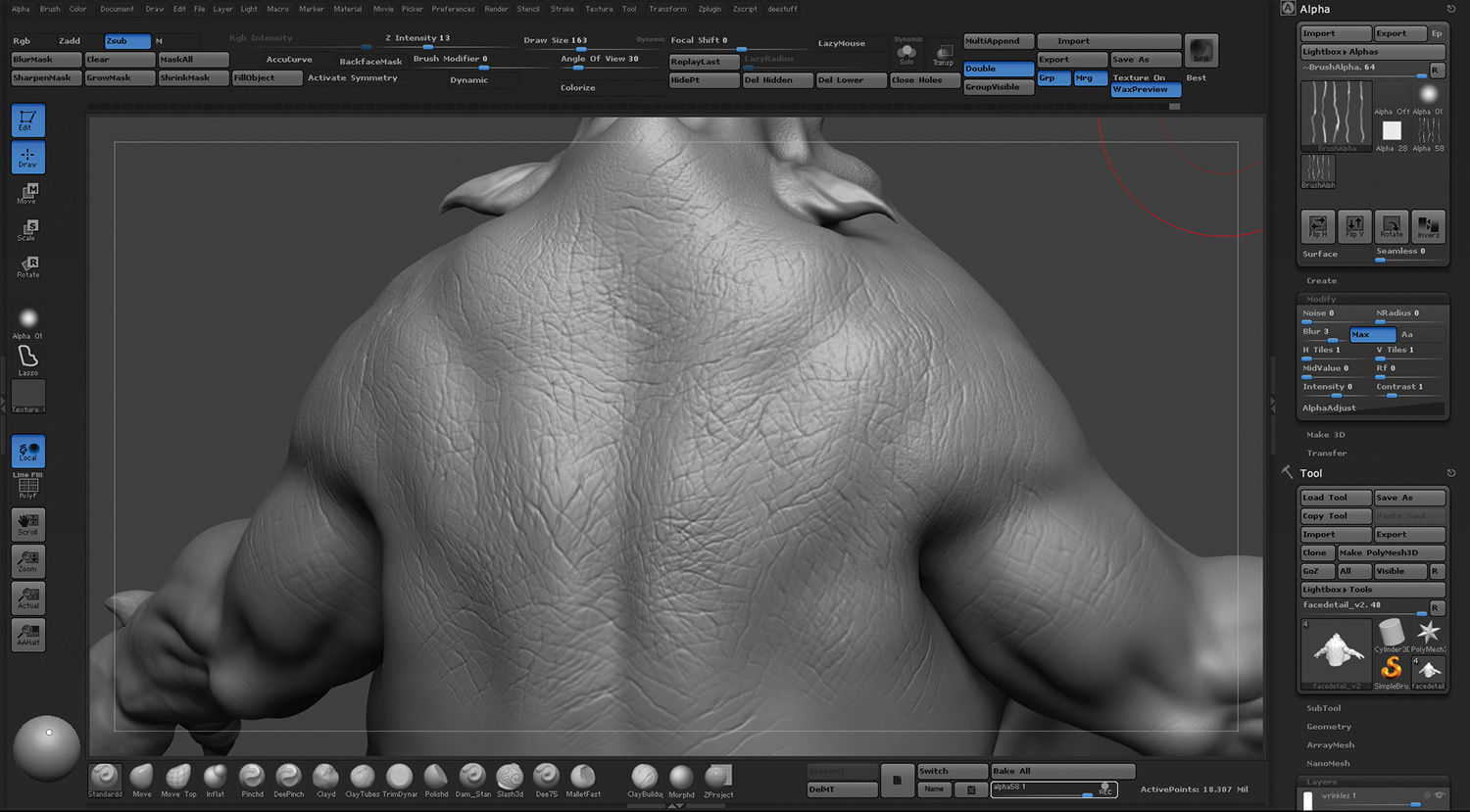
Szabadon szerkesztheti saját alpáit, és mentse őket PSD-ként. Találtam néhány nagy ráncos részleteket a Hand_male_ringfinger a felszíni mimikumból , így elmentem, és kimentem a ráncos szakaszokat, és megmentettem. Meggyőződtem, hogy 50% -os szürke szegélyt tartok, és a PSD rétegeket tartottam, ha vissza akartam menni, és később szerkesztettem. Én is használtam ráncokat a Hand_Male_ Indexfinger - csak kivágtam mindent, kivéve a csuklót. Ezek jó keresztirányú minták a ráncos elrendezéshez.
Miután lefektette az alfa-t, menjen vissza néhány horonyba a gát szabványos kefével.
06. Add hozzá a pórusokat, hogy a bőr részleteit adja meg
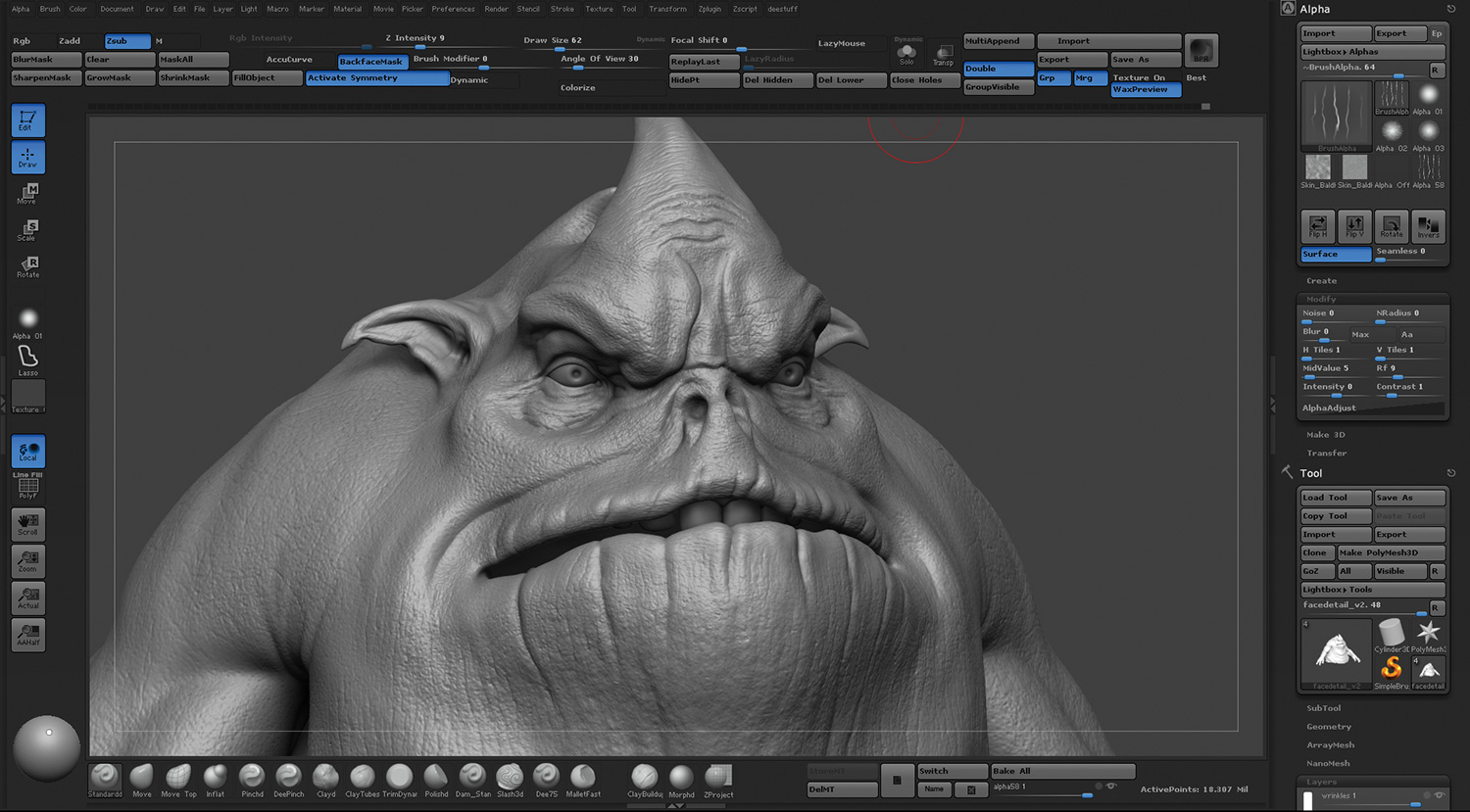
Van egy fotóm egy narancs-skin.jpg Online letöltöttem undoz a zbruscentral ami nagy a pórusok számára. Én is használtam skin_baldheadtopskin01 és skin_baldheadedshaved A felszíni mimikumból a pórusok felületi módja az Alpha palettán, valamint az RF-t 10-re.
07. Bőr textúrák finomítása
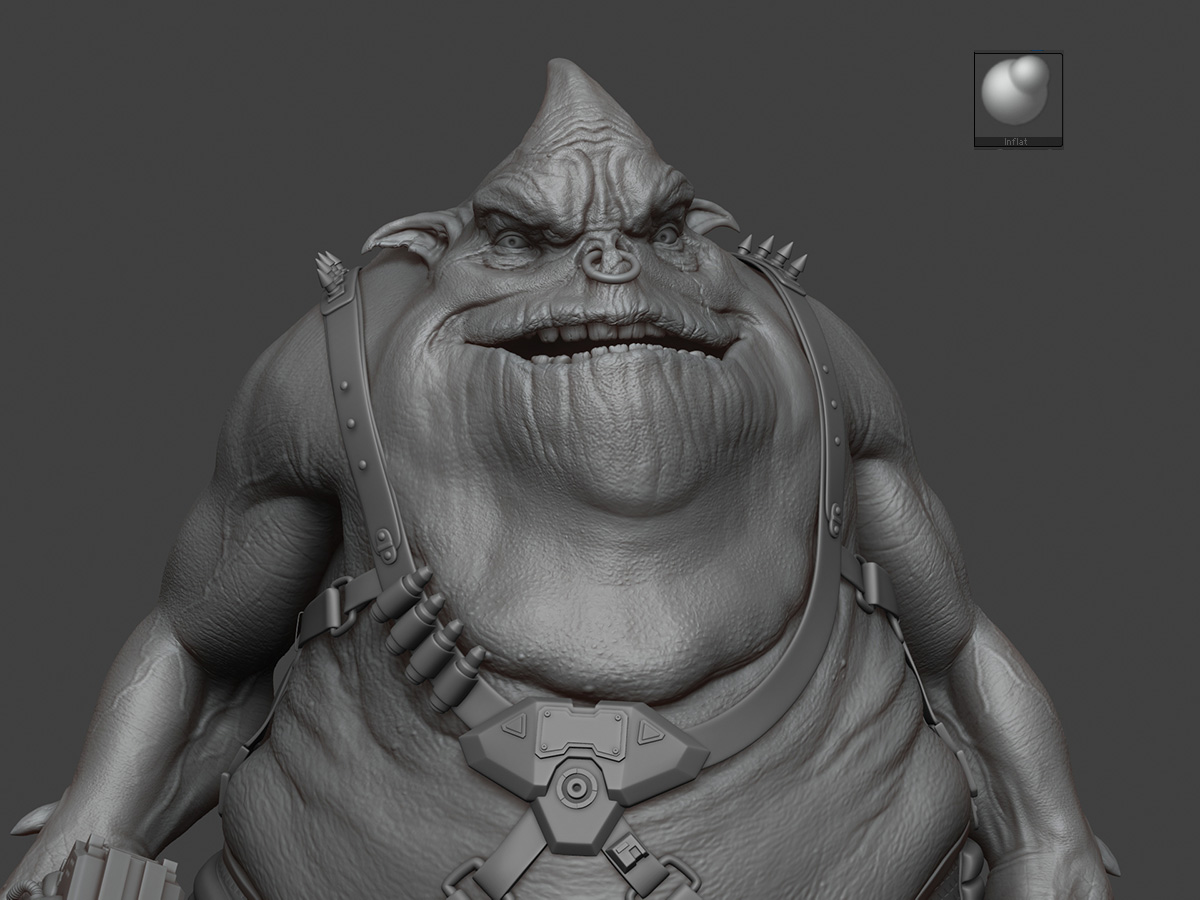
Miután húztam ki a ráncomat és a pórus alfa-okat, átmegyek a területeken keresztül a ráncok és a gát standard segítségével a ráncok és a gát standard a vonalakon / elszakítások, mint végső érintés. Az arc egyes részein kissé sima a részleteket enyhe bitből, alacsony sima intenzitással és ecsettel állított be 50 vagy 70-re, így csak a kis részletek kiegyenlítik, így a nagyobb formák sértetlenek.
08. Vizsgálati renderelő bőranyaggal
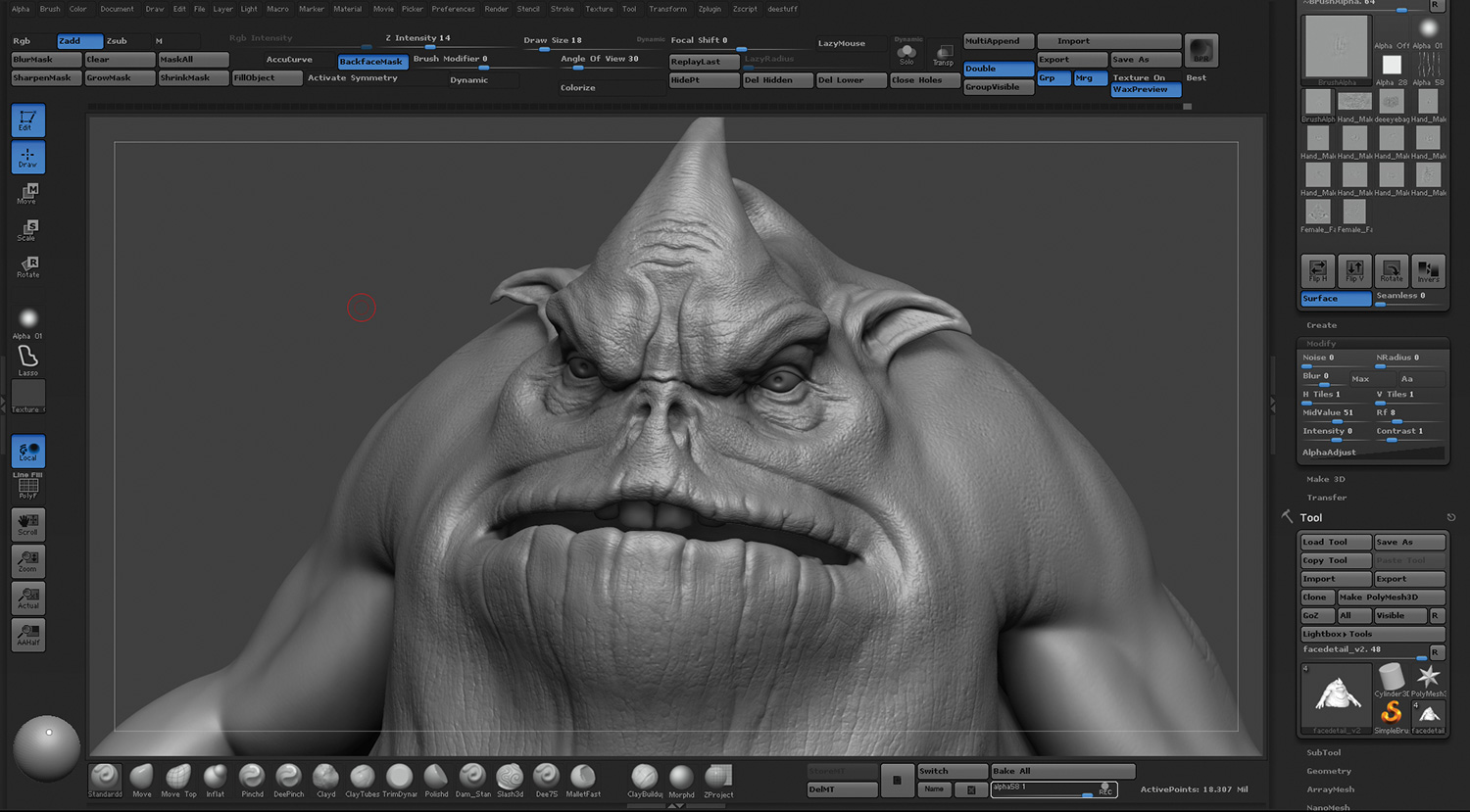
A bőr esetében szeretném tesztelni a ZBRUSH Skin Shader anyaggal vagy az alapértelmezett Blinn-ot a viaszproview-vel 30-ra. Ez jobb ötletet ad neked, hogy a szobrok hogyan működnek a bőrön, nem pedig fém vagy kő típusú anyag.
A ZBRUSH BPR-ben leszünk, és beállítjuk a render globálisokat: Smoothormals on, AO beállítva 0,5, WaxPreview on, BPR árnyékszög 95, Blur 6, RAYS 64 és BPR AO szilárdság 0,5, Blur 4.
09. Határozza meg modelljét
Ha a kép még mindig van, és nem akarja kezelni az elmozdulást, akkor tagadja meg modelljét, ha a modell UV-je van.
10. végezze el a V-Ray-t
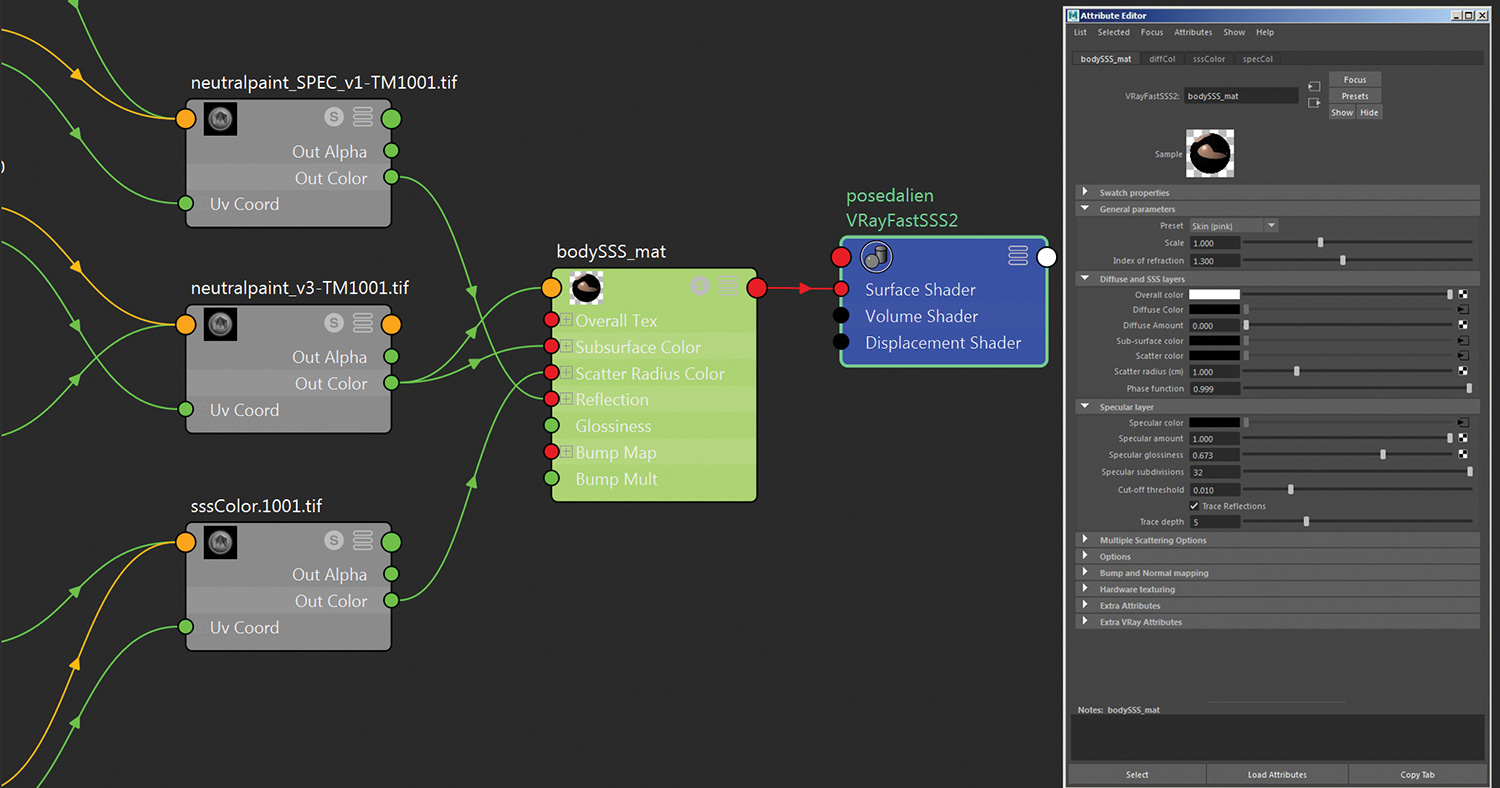
A teszteléshez inkább a végső renderelőn, amelyet a lehető leghamarabb használnak. Ez a projekt egy v-ray projekt, így a v-ray-ben tesztelném - csak azért, hogy megbizonyosodjon arról, hogy a részletek annyira, mint szeretnék. Ez az, amikor szép, hogy a zbrush-ben lévő rétegen levő részletek, így szükség szerint a finom részletek intenzitását tárcsázhatja.
11. Tökéletes a pózol
Miután a karaktered egy szép pózban van egy kötelező kép létrehozásához. Az érdekes póz valóban segíteni fogja a karaktered életét, és betekintést ad, hogy milyenek, és hogyan mozognak.
12. Töltsön be Zbrushba
Töltse be a semlegesített modellt a zbrush-be. Ahhoz, hogy könnyebbé tegyem az életet, kombinálom a jelmezet, mint egy háló, egyesítsük a fegyvert, mint egy háló, akkor van a teremtmény test, a fogak, a szem és a nyelv.
13. Szerezz be
Dock a Zplugin menü, és nyomja meg az átültetett master. Ha azt szeretné, hogy bekapcsolhatja a GRP-t, hogy megőrizze a poliotereket és a réteget, hogy egy szubtoolonként egy réteget készítsen. Ez hasznos lehet később, ha a morph ecsetet x pózokra kívánja használni.
Hit tosemesh. Használom ezt a zsphere rig helyett, mivel úgy találom, hogy ez az út gyorsabb, és pontosan ellenőrizted, hogy a mesh kanyarodik. Most észre fogod venni, hogy a mesh megjelenik egy hálóban a Subtool menüben, ez jó.
14. elrejti és elrejti
Most használunk egy sorozatot a Geo és a Mashing, valamint az átültetett eszköz, hogy a teremtményünket. A Hasznos gyorsbillentyű, hogy tartsa a Ctrl Plus Shift-ot, majd balra kattintva egy hálóra, hogy elrejtse az összes, de a rákattintott alkatrészeket.
15. Használja az áthelyezett vonali eszközt
Nyomja meg a W gombot a Transhely Line eszközt a Zbrush 4R7-ben. A Zbrush 4R8-ban a Gizmo 3D-ről való átváltás a vonal átültetéséhez nyomja meg az Y gombot, vagy kattintson a kör ikonra.
16. Áthelyezi a maszkokat
A maszk kihúzásához tartsa lenyomva a CTRL-t és a bal egérgombbal a háló szélétől befelé, hogy hozzon létre egy maszkot, amely az objektum formáját követi. Húztam ki a szerszám-maszkoló gombokat a fő felületembe, mert annyira használom őket.
Például növelheti a maszkot a Grow Mask gomb segítségével, vagy élesítheti, majd növekszik, majd elmosódhat. Ctrl + A maszkot invertálok.
17. Teszteljen gyors jelentést
Hajlamosak először a nagy jelentő alakú formákat csinálni, például egy csípőfordulót vagy a bal lépést / soványt, majd a kicsieket, például egy ujjhajlást. Azt javaslom, hogy néhány gyors tesztet végezzen (az alkatrészek ütközhetnek stb.), Majd találjanak egy pózot, amit szeretsz, screengrabbing it, majd visszajuttatni, majd tisztán törölve, hogy nincs behatolási részek vagy nyújtás.
Néha, ha tényleg ismeri azt a jelentést, amit akarsz, akkor az első próbálkozás nélkül köröm, de először több pózot tesztel.
18. Adjon hozzá egy földi síkot

Azt javaslom, hogy egy földi síkja van a jelenetben, hogy megkapja a láb alját, hogy öblítsen a padlórúddal. Megtalálom, hogy könnyebben modellezzen egy sík síkot Maya-ban, és extrudálja a külső éleket kissé kifelé és lefelé, így a földi síkot a maya ortográfiai nézetéből látja. Ha ez csak egy sík sík, akkor az oldalnézetben eltűnik.
19. Hozzon létre egy súlyt
A csípőre jelentkezik, megnézem az elülső nézetet, és nyomja meg a P gombot a perspektivikus mód kikapcsolásához. Tartsa a CTRL-t és a bal egérgombbal húzza ki a maszkot a lábak fölé, hogy leállíthatja a lábakat, miközben a felső törzs és a karok pózol.
20. Ellenőrizze a sziluettet

Tartsa a CTRL-t, és kattintson a Lasso eszközre. Válasszon Lasso módot, így egy doboz helyett egy lasszót húzhat. Miután lassoed a lábak, a Ctrl-Shift-kattintson a földi síkra, így csak a talaj látható, és maszkolja a földet. Ezután Ctrl-Shift-kattintson a nézetablakban, hogy felfedje az összes hálószemet.
Egy lapos színű anyagra válthat, hogy könnyebb legyen látni, hogy mely részek maszkoltak és nem.
21. Blur tollas maszkok
Miután a maszk jó a lábakon, hajlamosak erre egy tisztességes bitre, ahogy szükségünk van egy szép falloffra. Húzza át az átültetési vonalat a lénytől a fejtől a hasig, kattintson az R forgatás gombra, és kattintson a középpontra. Előfordulhat, hogy kevésbé maszkolja a csípő területét, így megfelelően hajlik a megfelelő helyről. Ha egyszer megvan a felső testem a megfelelő helyen, akkor ugyanazt a folyamatot használom a lábakkal.
22. Mentse el a jelentést

Miután megvan a végső jelentése, nyomja meg a & gt; alt. Javasolom, hogy megnyomja a Tites & GT; 10-15 percig, és megtakarítva. Néha ez a folyamat összeomlik, és így nem veszíti el a munkáját. Boldog pózol!
Ezt a cikket eredetileg a 230. \ t 3d világ , A világ legmegfelelőbb magazinja a CG művészeknek. Itt vásároljon 230 kérdést vagy Feliratkozás a 3D világra itt .
Kapcsolódó cikkek:
- 30 inspiráló példák a 3D Art
- A Blade Runner jelenetek mögött 2049
- A legjobb 3D modellező szoftver 2018
kézikönyv - Most Popular Articles
Hogyan lehet hozzáadni animációt az SVG-hez CSS-vel
kézikönyv Sep 13, 2025[Image: Web Designer] Amikor az SVG-ekkel való animálásra kerül sor, az egyik legfontosabb kikapcsolás lehet az ..
Free és gyors felhasználói tesztek végezhetők
kézikönyv Sep 13, 2025Kép: Getty képek A feltételezések rosszak az üzleti élethez. Rosszak, mert természetesen véleményeket tartun..
Hogyan kell beállítani a helyszíni témákat CSS változókkal
kézikönyv Sep 13, 2025A CSS egyéni tulajdonságait, amelyeket általában CSS-változóknak neveznek, minden nagyobb modern böngésző támogatja. Ez..
Élesítse a kemény felületi modellezést a 3DS max
kézikönyv Sep 13, 2025Ebben a bemutatóban megosztom a technikákat és módszereket, amelyeket kemény felületi modellek létrehozására használhat..
Hogyan készítsünk saját karakteredet Biblia
kézikönyv Sep 13, 2025Bárki, aki szakmailag dolgozik karaktertervezés , A Biblia egyik karaktere a munkafolyamat egyik legfontosabb el..
Festeni egy klasszikus tündér jelenetet a Procreate-vel
kézikönyv Sep 13, 2025A Procreate gyorsan vált az én go-to digitális festmény alkalmazásává. A hordozhatóságnak köszönhetően ipad p..
Hozzon létre egy festői érzést a digitális művészetben
kézikönyv Sep 13, 2025A digitális festészet történelmileg túlságosan mesterségesen szenvedett, de a ma rendelkezésre álló szoftverek széles ..
Hogyan készítsünk rugalmas szalagot
kézikönyv Sep 13, 2025A szalagforgók meglehetősen gyakoriak 3D Art termelési fúrók ezekben a napokban. Hasonló viselkedésük van ..
Kategóriák
- AI és Gépi Tanulás
- AirPods
- Amazon
- Amazon Alexa & Amazon Echo
- Amazon Alexa & Amazon Echo
- Amazon Tűz TV
- Az Amazon Prime Videó
- Android
- Android Telefonok & Tabletta
- Android Telefonok és Táblagépek
- Android TV
- Az Apple
- Az Apple App Store
- Az Apple HomeKit & Apple HomePod
- Az Apple Zene
- Az Apple TV
- Az Apple Watch
- Alkalmazások és Web Apps
- Alkalmazások és Webalkalmazások
- Hang
- Chromebook & Chrome OS
- Chromebook és Chrome OS
- Chromecast
- A Cloud & Internet
- Felhő és Internet
- Felhő és Internet
- Számítógépes Hardver
- Számítógép Története
- Cord Cutting & Streaming
- Zsinórvágás és Streaming
- Discord
- Disney +
- DIY
- Elektromos Járművek
- EReaders
- Alapvető Tudnivalók
- Magyarázó
- Szerencsejáték
- Általános
- A Gmail
- A Google
- A Google Asszisztens és A Google Nest
- Google Assistant és A Google Nest
- A Google Chrome
- A Google Docs
- A Google Drive-ban
- A Google Maps
- A Google Play Store
- A Google Táblázatok
- A Google Diák
- A Google TV
- Hardver
- HBO Max
- Kézikönyv
- Hulu
- Internet Slang & Rövidítések
- IPhone & IPad
- Kindle
- Linux
- A Mac
- Karbantartás és Optimalizálás
- A Microsoft Él
- A Microsoft Excel
- A Microsoft Office
- A Microsoft Outlook
- A Microsoft PowerPoint
- A Microsoft Csapatok
- Microsoft Word
- A Mozilla Firefox
- Netflix
- Nintendo Kapcsoló
- Paramount +
- PC Gaming
- Peacock
- A Fénykép
- A Photoshop
- PlayStation
- Adatvédelmi és Biztonsági
- Adatvédelem és Biztonság
- Adatvédelem és Biztonság
- A Termék Roundups
- Programozás
- Raspberry Pi
- Roku
- Safari
- Samsung Telefonok & Tabletta
- Samsung Telefonok és Táblagépek
- Slack
- Smart Home
- Snapchat
- Social Media
- Hely
- Spotify
- Tapló
- Hibaelhárítás
- TV
- -en
- Video Games
- Virtuális Valóság
- A VPN-ek
- Web Böngészők
- Wifi & Routerek
- Wifi és útválasztók
- A Windows
- A Windows 10
- A Windows 11
- A Windows 7
- Xbox
- A YouTube & YouTube TV
- YouTube és YouTube TV
- Nagyítás
- Magyaráz







